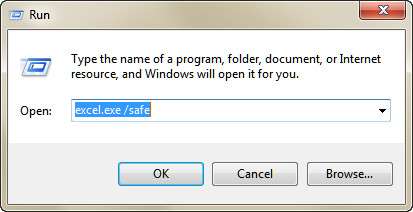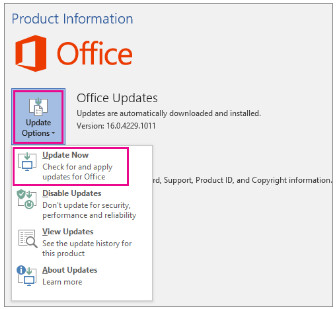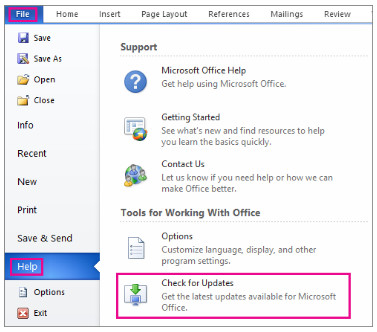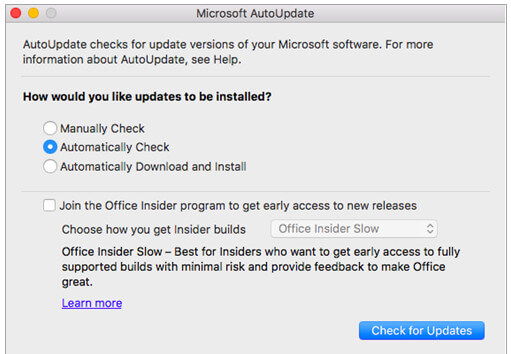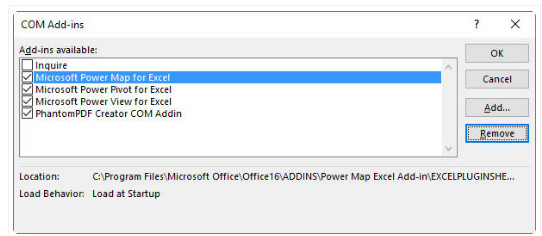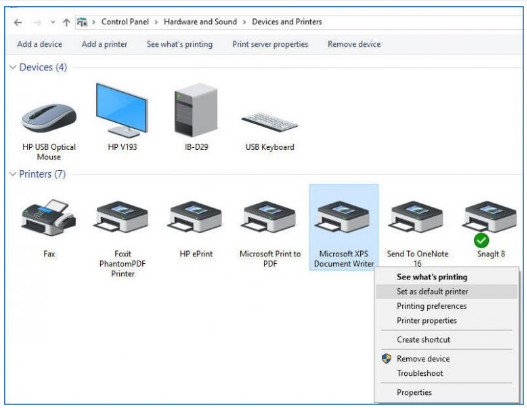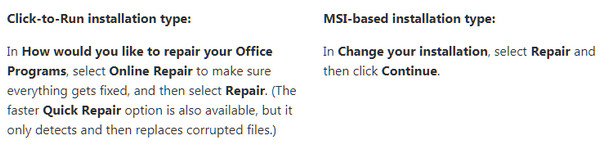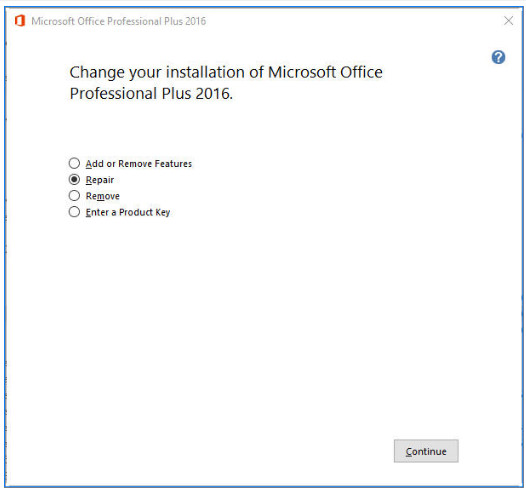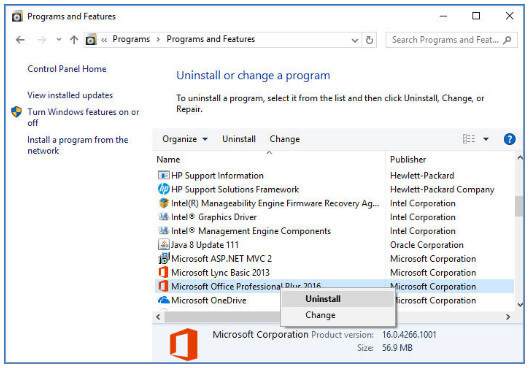файл эксель не отвечает что делать
Приложение Excel не отвечает, зависает или прекращает работать
В этой статье рассмотрены действия по устранению неполадок, которые помогут устранить наиболее распространенные проблемы, когда вы получаете ошибку Excel не отвечаете, Excel зависает или зависает при запуске или Excel книге. Такие проблемы могут возникать по одной или нескольким из перечисленных ниже причин.
Используйте решения, приведенные в этой статье, в указанном порядке. Если вы уже пробовали один из этих методов, но он не помог, перейдите к следующему решению в списке.
Примечание: При возникновении проблем с открытием файлов Excel после обновления Windows 7 до Windows 10 см. статью Ошибки при открытии файлов Office после перехода с Windows 7 на Windows 10.
Запуск Excel в безопасном режиме
Сейф режиме можно запускать Excel запуска, не сталкиваясь с определенными программами запуска. Вы можете открыть Excel в безопасном режиме, нажав и удерживая нажатой CTRL во время запуска программы, или с помощью переключателя /safe (excel.exe /safe) при запуске программы из командной строки. При запуске Excel в безопасном режиме она обходить такие функции и параметры, как альтернативное расположение запуска, измененные панели инструментов, папка xlstart и Excel надстройки. Однако надстройки COM исключаются.
Если проблема устранена после запуска Excel в безопасном режиме, см. в этой Excel.
Если проблема не устранена после запуска Excel в безопасном режиме, переначните к следующему элементу в этом списке.
Установка последних обновлений
Возможно, вам потребуется настроить Windows обновления для автоматической загрузки и установки рекомендуемых обновлений. Установка важных рекомендаций и оптимальных обновлений часто может устранить проблемы, заменив их и исправив уязвимости. Чтобы установить последние Office обновлений, выполните действия, которые можно найти в статье Обновление Office и компьютера.
Если установка последних обновлений для Office не решила проблему, перейдите к следующему пункту списка.
Проверка того, что Excel не используется другим процессом
Если Excel используется другим процессом, эти сведения будут отображаться в строке состояния в нижней части Excel окна. Если в это время попытаться выполнить другие действия, Excel может не отвечать. Подождите, пока задание выполнится, прежде чем начинать другие действия.
Если Excel не используется другим процессом, перейдите к следующему пункту в списке.
Выявление возможных проблем с надстройками
Хотя надстройки могут улучшить ваш опыт, они могут периодически мешать работе или конфликтовть с Excel. Попробуйте запустить Excel без надстроек, чтобы проверить, не решится ли проблема.
Выполните одно из указанных ниже действий.
Если вы работаете в Windows 10, выберите Начните > Все приложения > Windows Система > Выполнить > введите Excel /safe в поле Выполнить, а затем нажмите кнопку ОК.
Если вы запущены Windows 8, в меню Приложения > введите Excel /safe в поле Выполнить, а затем нажмите кнопку ОК.
Если вы работаете Windows 7, нажмите кнопку Начните > введите Excel /safe в поиске программ и файлов,а затем нажмите кнопку ОК.
Если проблема устранена, щелкните Файл > Параметры > Надстройки.
Выберите Надстройки COM и нажмите кнопку Перейти.
С очистки всех флажков в списке нажмите кнопку ОК.
Закройте приложение Excel и снова запустите его.
Если проблема не возникает при перезапуске Excel, включите надстройки по одной, пока она не будет возникать. Это позволит понять, какая надстройка вызывает проблему. Перезапускайте Excel после включения каждой надстройки.
Если отключение надстроек не решило проблему, перейдите к следующему пункту в списке.
Изучение Excel файлов и их содержимого
Excel файлы могут существовать на компьютере в течение долгого времени. Они обновляются с версии на версию и часто перенабьются от одного пользователя к другому. Часто пользователь наследует файл Excel, но не знает, что входит в него. Проблемы с производительностью или сбоем могут быть причиной следующих причин:
Формулы, ссылаясь на столбцы.
Формулы массива, ссылающие на неравные числа элементов аргументов.
Сотни, или, возможно, тысячи скрытых или 0 объектов высоты и ширины.
Избыточные стили, вызванные частым копированием и копированием в книгу.
Слишком много и недопустимых имен.
Если эти действия не устраняют проблему, пере продолжите работу с следующим элементом в списке.
Проверка того, создается ли файл третьей стороной
Иногда Excel файлы создаются сторонним приложением. В этом случае файлы могут быть созданы неправильно, а некоторые функции могут работать неправильно при их Excel. В этом случае проверьте функции в новых файлах за пределами стороннего приложения. Если функции работают правильно, убедитесь, что третьей стороне известно об этой проблеме.
Если проблема не устранена после проверки за пределами стороннего приложения, пере продолжите работу с следующим элементом в списке.
Выборочный запуск, чтобы определить, конфликтуют ли программы, процессы или службы с Excel
При Windows запуска несколько приложений и служб запускаются автоматически, а затем запускаются в фоновом режиме. Такие приложения и службы могут мешать другому программному обеспечению на компьютере. Выборочная загрузка (также называется «чистой загрузкой») поможет выявить проблемы с конфликтующие приложениями. Чтобы выполнить выборочное запуск, в зависимости от версии Windows выберите одну из следующих ссылок, а затем выполните действия, следующие в статье:
Windows 10, Windows 7, Windows 8: выборочный запуск с помощью system ConfigurationWindows Vista: выборочный запуск с помощью system
ConfigurationWindows XP: создание и настройка учетных записей пользователей в
Windows XP
Выборочная загрузка помогает выявить процесс, службу или приложение, которые конфликтуют с Excel.
Если после повторного создания профиля ваша проблема не устранена, пере продолжите работу с следующим элементом в списке.
Восстановление программ Office
Если Excel перестает отвечать на запросы или прекращает работать, восстановление программ Office может устранить проблемы за счет автоматического исправления ошибок в файлах Office. Инструкции по восстановлению см. в этой Office приложении.
Если восстановление программ Office не решило проблему, перейдите к следующему пункту в списке.
Проверка актуальности версии антивирусной программы и наличия конфликтов с Excel
Если антивирусная программа не обновлена, Excel может работать неправильно.
Проверка актуальности антивирусной программы
Для защиты от новых вирусов поставщики антивирусных программ периодически выпускают обновления, которые можно скачать из Интернета. Скачайте последние обновления, посетив сайт поставщика своей антивирусной программы.
Проверьте, не конфликтует ли антивирусная программа с Excel:
Если антивирусная программа поддерживает интеграцию с Excel, вы можете столкнуться с проблемами производительности. В таком случае можно отключить интеграцию Excel с антивирусной программой. Вы также можете отключить все надстройки антивирусной программы, установленные в Excel.
Важно: Изменение параметров антивирусной программы может привести к уязвимости компьютера для вирусных, мошеннических или вредоносных атак. Корпорация Майкрософт не рекомендует изменять параметры антивирусной программы. Используйте это решение на свой страх и риск.
Возможно, вам придется обратиться к поставщику антивирусной программы, чтобы узнать, как настроить ее таким образом, чтобы исключить интеграцию с Excel или сканирование в Excel.
Дополнительные сведения
Дополнительные возможности по устранению неполадок
Если упомянутые выше методы не уладили проблему, проблема может быть как в файле, так и в среде. В следующем разделе описано, как устранить дополнительную проблему, которая может привести Excel зависать или аварийно сбой.
Факторы, влияющие на среду
Факторы, влияющие на среду, так же важны, как содержимое файла, и надстройки при устранении сбоя. Чтобы определить причину проблемы, с помощью следующих действий:
Выполните основные действия по устранению неполадок.
Проверьте файлы в максимально чистой среде.
В следующих разделах описаны некоторые области, которые стоит и далее и далее.
Место хранения файла
При перемещении файла на локальном уровне вы сможете определить, что с файлом что-то не так или с файлом, а также с местом его с ним. При Excel файла в сети или на веб-сервере может возникнуть ряд проблем. Сохраните файл локально. Это необходимо сделать в следующих сценариях:
• Перенаправленная папка «Мои документы» на сервер
• Открытие файлов из веб-папки или SharePoint
• Удаленный рабочий стол/Citrix
• Виртуализированная среда. Дополнительные сведения о программном обеспечении Майкрософт, которое работает в виртуализированной среде, см. в следующей статье: Политика поддержки программного обеспечения Корпорации Майкрософт, запущенного в программном обеспечении для виртуализации оборудования, не от корпорации Майкрософт.
Excel файлы могут стать довольно большими при добавлении большого количества форматирования и фигур. Убедитесь, что в вашей системе достаточно ОЗУ для запуска приложения. Требования к системе для Microsoft Office приложений можно найти в следующих статьях Майкрософт:
Office 2010 в 2010 г. были представлены 64-битные версии Office, чтобы использовать более крупные вычислительные мощности. Чтобы узнать больше о 64-битных выпусках Office, перейдите к следующим статьям Майкрософт:
Принтеры и драйверы видео
При запуске Excel проверяется драйверы принтера и видео по умолчанию, которые будут отображать Excel книги. Excel является интенсивной печатью, и она будет работать медленнее, Excel файлы сохраняются в страничный режим. Проверка файла с помощью различных принтеров, таких как драйвер принтера «Автор документов Microsoft XPS» или видеока драйвера VGA, определяет, есть ли проблема с определенным принтером или видео драйвером.
Если у вас по-прежнему возникли проблемы с Excel после устранения указанных здесь методов, обратитесь в службу поддержки Майкрософт за помощью в устранении неполадок.
Дополнительные сведения
Вы всегда можете задать вопрос специалисту Excel Tech Community или попросить помощи в сообществе Answers community.
Excel не работает или не отвечает на Windows 10
Здесь дело в том, что проблема здесь может быть связана с любым количеством причин, а это значит, что мы собираемся обсудить несколько исправлений, которые, скорее всего, исправят ситуацию до конца статьи. Мы предлагаем попробовать каждый вариант, пока он не подойдет вам, так что давайте приступим к этому.
Excel не работает или не отвечает
Вы могли увидеть любое из следующих сообщений об ошибках:
Мы рассмотрим следующие варианты:
1] Запустите Excel в безопасном режиме
Если все проблемы решены, то это просто означает, что у вас есть шанс отключить одну или несколько надстроек, если они активированы.
2] Отключить надстройки по отдельности
Хорошо, поэтому убедитесь, что вы все еще активны, прежде чем переходить к деактивации надстроек. Да, это можно сделать, даже если вы не в безопасном режиме, но, поскольку мы не уверены, что вызывает автоматическое закрытие Excel, лучше выбрать более безопасный маршрут.
3] Установите последние обновления
Возможно, ваша установка Office еще не получила новые обновления из-за определенного параметра в Windows 10. Чтобы быть уверенным, что вы всегда будете получать самые последние обновления, нажмите ключ Windows + I запустить приложение «Настройки».
После этого нажмите Обновление и безопасность и выберите Дополнительные параметры. В этом разделе пользователи должны увидеть « Давать мне обновления для других продуктов Microsoft, когда я обновляю Windows. ». Убедитесь, что он включен, затем вернитесь на один шаг назад и нажмите « Проверить наличие обновлений». ».
Если обновления действительно доступны, установите их, перезагрузите компьютер и еще раз проверьте, решена ли проблема сбоев.
4] Проверьте, генерируется ли файл сторонним
Существуют определенные ситуации, когда стороннее приложение генерирует файлы Excel. Однако в этом случае файлы могут быть сгенерированы неправильно, что означает, что некоторые вещи могут работать не так, как должны.
Здесь нужно запретить стороннему приложению работать с файлом Excel, а затем попытаться открыть этот файл в Excel. Если это все еще не работает, то проблема заключается в другом.
5] Выполните выборочный запуск
На данный момент, мы должны задаться вопросом, включен ли на вашем компьютере выборочный запуск. Возможно, некоторые вещи не загружаются должным образом после перезагрузки, поэтому в этом случае мы рекомендуем включить выборочный запуск, если он еще не включен.
Excel зависает и тормозит. Как исправить? Решение
В этой статье расскажу, как я решил проблему с Excel у себя на работе раз и навсегда. А теперь постоянно делюсь этим решением с коллегами, а они в свою очередь подтверждают эффективность данных действий. Изначально проблема заключалась в том, что сотрудники каждый день по несколько раз жаловались на то, что Excel зависает при работе: долго открывает файлы, сохраняет, долго пересчитывает формулы и обновляет ячейки, а также наглухо зависает при перемещении по ячейкам, даже при простом клике, окно белеет и вылезает надпись «Программа не отвечает». Зависания Excel от 1 минуты до 30 минут были частой проблемой и головной проблемой для сисадминов, когда я только перешёл на новую работу, поэтому сразу решил заняться этой проблемой. Делалось это для того, чтобы
Поэтому, если вам поможет моё решение, отпишитесь в комментариях. Итак, я приведу несколько советов в порядке важности, использую которые вы раз и навсегда решите проблема с зависаниями Excel. Если у вас тоже Excel тормозит и зависает при работе с таблицами, воспользуйтесь моими советами в этой статье
Так почему же Excel зависает?
Причин на самом деле много, здесь я перечислю пункты по решению основных проблем по мере своей эффективности по убыванию. Бывают и очень узкие проблемы, но во-первых, эти случаи единичны, а во-вторых, они требуют тщательного изучения и исследования. Поэтому ловите 7 способов решения проблемы с Excel, если он тормозит и зависает.
1. Отключить аппаратное ускорение прорисовки (бесплатно)
Пожалуй, это один из самых простых и бесплатных способов ускорить работу Excel, но про который знает не так уж и много айтишников, не говоря уже про простых пользователей. Итак, если у вас Excel зависает и тормозит, сделайте так:
После этого у вас Excel будет работать быстрее и меньше тормозить. Особенно это даёт результат на компьютерах и ноутбуках со встроенной видеокартой, потому что аппаратное ускорение на таких видеокартах более чем сомнительно. Особенно меньше будет подвисать в моменты, когда в большом файле пересчитываются формулы по каждому «чиху» (перемещение по ячейкам, попытки копировать, вызвать контекстное меню, вставить, редактировать) или перерисовываются ячейки при изменении размеров окна.
2. Перейти на SSD (надо купить SSD)
Это универсальный способ для того, чтобы заставить операционную систему и программы быстрее открываться, работать, меньше тормозить. Если до этого Excel и Word у вас открывались за 5-20 секунд, то после перехода на твердотельные накопители это будет происходить за 1-2 секунды. Также Windows будет грузиться не 2-10 минут, а 10-15 секунд. Согласитесь, это очень большой прирост производительности. Вкупе с предыдущим пунктом — это самые действенные способы. Все нижеследующие способы менее эффективные, но тоже позволяют избавиться от тормозов Excel.
3. Почистить папку TEMP, Temporary (бесплатно)
Временные файлы — это на самом деле большая проблема на компьютерах, где Windows установлен довольно давно и ни разу эта папка не чистилась. Папка временных файлов у каждого пользователя своя, её легко открыть введя в адресной строке %TEMP% и нажав Enter. Если в этой папке свыше 500-1000 файлов и огромное количество папок с перешифрованными названиями, а также весь список файлов и папок грузится очень долго, значит этот пункт вам очень сильно поможет. Дело в том, что все программы и службы в своей работе используют папку с временными файлами как некоторый отстойник, куда можно ненадолго распаковать файлы, закинуть копии, автосохоранять различные ситуации, закачивать обновления, скрипты. Но не все эти файлы также благополучно удаляются, как создаются. Естественно с течением времени она так набухает, что все программы, использующие эту папку начинают подтормаживать. Excel не исключение, он пытается туда сохранять промежуточные версии документов, пока вы не нажмёте Сохранить, и прочие данные. Соответственно как долго у вас эта папка открывается, также долго Excel может пытаться открыть или восстановить некоторые файлы.
Для решения этой проблемы надо почистить папку со временными файлами. Сделать это можно как вручную, выделив и нажать Delete. Но надо быть аккуратным, не удалить файлы, которые сейчас используются. Но я использую программу Ccleaner. Есть и другие аналоги, однако Ccleaner меня более чем устраивает, главное — не обращать внимание на рекламу и предложения перейти на полную PRO-версию. Скачать последнюю версию можно здесь https://www.ccleaner.com/ru-ru/ccleaner/builds. Выбирайте сокращенную версию, если она там имеется. Одно замечание — можете убирать галочку с «Файлы Cookie» в каждом браузере при стандартной очистке, чтобы у вас не слетала авторизация и не приходилось заново заходить в личные кабинеты и почту. Далее жмёте «Анализ», затем «Очистка». Если у вас удалилось больше 2 Гб, значит у вас очень захламлённый компьютер, данный пункт вам подошёл. Удаляйте временные файлы раз в месяц, полгода. Каждый день и неделю не надо, это уже перебор.
4. Почистить папку %appdata%/Microsoft/Excel от временных файлов (бесплатно)
Кроме папки TEMP, Excel также сохраняет временные копии в %appdata% (которая roaming)/Microsoft/Excel. Также как и в предыдущем пункте, здесь может много файлов лишь с одним отличием — все они принадлежат Excel, ничего лишнего не удалите. Но если вдруг в будущем вам потребуется восстановить какой-то файл, то у вас это не получится. Поэтому опять-таки будьте аккуратны, удаляйте вручную, здесь Ccleaner не поможет.
5. Удалите лишние стили (форматирование), которые наслаиваются при копировании из разных файлов (долго, бесплатно)
Если вы сделали всё из предыдущих пунктов и очистили форматирование, но ничего не помогло, то вам надо скопировать все данные таблицы в новый файл и работать далее с новым файлов.
6. Купите лицензию MS Office или последнюю версию офисного пакета (дорого, проблема может быть не в этом)
Вы не поверите, но бывает, что Excel зависает, если у вас пиратская версия, поэтому однозначно купите лицензию. Хоть Майкрософт Офис стоит дорого, но он стоит каждой копейки, ведь благодаря ему вы можете зарабатывать. А лицензионная версия часто работает без сбоев из-за ошибок активации, а также ошибок, связанных с патчами, кряками и активаторами. Просто купите, для дома версия стоит недорого.
И в том случае, если вы ещё пользуетесь версиями Microsoft Office 2007 или даже 2003, то пришла пора поставить новую версию. Некоторые функции в старых версиях отсутствует, также потихоньку сокращается совместимость файлов. Так, например, файлы, запароленные в свежей версии Excel, допустим 2016 или 2019, могут просто не открыться в версии 2007. Я уж молчу, что в 2003 изначально не было поддержки файлов xlsx и docx, над оставить патч, а в 2007 нет поддержки файлов формата odf и ods, также нет экспорта в PDF напрямую, возможности работы с pdf и многих других функций.
7. Отключите лишние надстройки
Чуть не забыл про этот пункт. Так как Excel очень мощная программа, то другие программы интегрируются в неё с помощью разных надстроек. Есть надстройки OneDrive, КонсультантПлюс, Foxit, антивирусов, конвертеров файлов и прочие. Пользуетесь вы ими редко, либо не пользуетесь совсем, а из-за них Excel зависает частенько. Поэтому лишние надстройки надо удалять. Делается это так:
В принципе всё. Пользуйтесь на здоровье, работайте с Excel без тормозов, лагов и зависаний, редактируйте таблицы и не испытывайте неудобств. Если статья помогла и оказалась полезна, буду благодарен за комментарии и замечания или дополнения!
8 действий, которые нужно предпринять, когда Excel не отвечает [Руководство по 2021 году]
Когда вы получите сообщение о том, что Excel не отвечает, вы должны предпринять действия, чтобы исправить это прямо сейчас. На этой странице представлено 8 решений для решения этой проблемы. Вы можете не только исправить Excel не отвечает, но и восстановить файл Excel, когда Excel падает.
Excel не отвечает
Microsoft Excel широко используется сотрудником для сохранения данных. Он отлично работает от расчета, построения графиков до графических данных.
Однако внезапно появляется сообщение:
«Excel перестает работать»
Так что вы, вероятно, задаетесь вопросом:
Как исправить Excel не отвечает?
На этой странице собраны 8 исчерпывающих решений, чтобы исправить не отвечающий Excel. Эти 8 решений также работают, когда ваш Excel 2003/2007/2010/2013/2016/2019 работает медленно, освобождается, дает сбой, перестает работать и т. Д.
Путь 1.
Запустите Excel в безопасном режиме
Это самый простой и распространенный способ. Безопасный режим Excel позволяет преодолеть проблемы с запуском.
Шаг 1 Откройте окно команд на компьютере.
Окна 10: выберите Пуск> Все приложения> Система Windows> Выполнить;
Окна 8: нажмите «Выполнить» в меню «Приложения»;
Окна 7: нажмите Пуск.
Шаг 2 Введите «excel.exe / safe». Он запустит Excel в безопасном режиме.
Теперь, снова откройте файл Excel, возможно, ваша проблема решена.
Путь 2.
Включить Excel в последнем обновлении
Excel не отвечает может произойти, потому что вы не устанавливаете последние обновления Windows.
Что вам нужно сделать, это проверить и обновить Excel до последней версии.
В Windows для Excel 2013 и 2016:
Шаг 1 Откройте приложение Excel на вашем компьютере.
Шаг 2 Перейдите в «Файл»> «Учетная запись»> «Информация о продукте»> «Параметры обновления»> «Обновить сейчас».
В Windows для Excel 2010:
Шаг 1 Откройте приложение Excel на вашем компьютере.
Шаг 2 Перейдите в «Файл»> «Справка»> «Проверить наличие обновлений»> «Установить обновления» или «Проверить наличие обновлений».
В Windows, Excel 2007 и 2003 поддержка обновлений прекращена со стороны Microsoft.
Обновление Excel на Mac:
Шаг 1 Запустите Excel на своем Mac.
Шаг 2 В верхнем меню выберите «Справка»> «Проверить наличие обновлений»> выберите «Автоматически загружать и устанавливать» в разделе «Как вы хотите устанавливать обновления?» > Щелкните «Проверить наличие обновлений».
Путь 3.
Отключить надстройки в Excel
Некоторые разработчики создают надстройки для Excel. Надстройки могут иногда конфликтовать с Excel. Отключите надстройки, чтобы решить проблему.
Надстройки сортируются по двум типам:
Надстройки COM. Они часто создаются для одной версии Excel, которые несовместимы с более новой версией и могут вызвать сбои. Они не отключены в безопасном режиме.
Чтобы исправить это, вы можете сделать следующее:
Шаг 1 Запустите Excel в безопасном режиме (решение 1).
Шаг 2 Нажмите «Файл»> «Параметры»> «Надстройки»> выберите «Надстройки COM»> нажмите «Перейти», чтобы снять все флажки в списке, и нажмите «ОК».
Затем вам нужно закрыть и перезапустить Excel, чтобы попробовать.
Путь 4.
Изменить принтер по умолчанию
Это еще одно простое и эффективное решение. Когда Excel запускается, он проверяет принтер по умолчанию, который будет отображать книги Excel. Excel интенсивно использует принтер. Поэтому он будет работать даже медленнее или зависать при сохранении файлов Excel в режиме предварительного просмотра разрыва страницы.
Для исправления вы можете изменить принтер по умолчанию.
Щелкните «Панель управления»> «Принтеры и устройства»> щелкните правой кнопкой мыши «Microsoft XPS Document Writer», чтобы установить его в качестве принтера по умолчанию.
Теперь снова откройте документ Excel, и ошибка, возможно, была устранена.
Путь 5.
Ремонт Excel
Поврежденный Excel в MS Office также может генерировать Excel, не отвечающий на ошибку. Для устранения этой проблемы, вы можете восстановить Excel.
В Windows 8.1, 8, 7 и Vista:
Шаг 1 Нажмите «Пуск»> «Панель управления»> «Категория»> выберите «Удалить программу» в разделе «Программы»> нажмите Excel> «Изменить».
Шаг 2 В зависимости от того, установлена ли у вас копия Office для установки «нажми и работай» или установлена на основе MSI, выполните следующие действия для типа установки Office:
Затем следуйте инструкциям на экране, чтобы восстановить Excel.
Шаг 1 Щелкните правой кнопкой мыши кнопку «Пуск»> выберите «Приложения и компоненты»> выберите «Excel»> «Изменить».
Шаг 2 Повторите шаг 2, как и раньше, чтобы завершить процесс ремонта.
Это восстановит весь пакет Office, даже если вы хотите восстановить только одно приложение, например Excel. Если у вас установлено автономное приложение, выполните поиск этого приложения по имени.
Если восстановление Excel не помогло решить проблему, перейдите к следующему пункту в списке.
Путь 6.
Удалите и переустановите Excel
Если вышеприведенные решения не могут исправить ваш Excel не отвечает или сбой, то вы можете попробовать удалить и переустановить Excel, который, кажется, является общим решением для всех сбойных приложений.
Перейдите в «Панель управления»> «Программы»> «Программы и компоненты»> Найдите Microsoft Office и щелкните правой кнопкой мыши «Удалить».
Затем вы можете переустановить Excel на вашем компьютере, чтобы удалить эту ошибку.
Путь 7.
Обновите антивирусное программное обеспечение
Ваше новейшее антивирусное программное обеспечение может быть причиной того, что ваш Excel не отвечает или дает сбой.
Поэтому проверьте обновление антивирусного программного обеспечения.
Изменение настроек антивируса может сделать ваш компьютер уязвимым для вирусных, мошеннических или вредоносных атак. Microsoft не рекомендует пытаться изменить настройки антивируса.
Путь 8.
Спасите данные от не отвечающего Excel
Вышеуказанные способы направлены на устранение таких проблем с Excel, как отсутствие ответа, сбой, зависание, неработоспособность и т. Д.
Еще один момент, о котором вам следует позаботиться, это как сохранить данные, когда Excel не отвечает перед их сохранением.
Последний, но тем не менее важный.
Это последнее решение для восстановления данных из неотвечающего Excel.
Восстановление данных Aiseesoft является средством защиты.
Теперь давайте проверим это.
Шаг 1 Загрузите это программное обеспечение на свой компьютер. В главном интерфейсе отметьте «Документ».
Выберите один диск, на котором вы потеряли Excel. Щелкните «Сканировать».
Шаг 2 В результате сканирования нажмите «Документ»> «XLSX», чтобы найти файл Excel, который вы хотите восстановить, установите флажок и нажмите «Восстановить», чтобы сохранить потерянный файл Excel на свой компьютер.
1. Если быстрое сканирование не может найти нужный файл Excel, вы можете попробовать «Глубокое сканирование», чтобы провести тщательное сканирование на вашем компьютере. Конечно, на это уйдет больше времени.
2. Не только файл документа Excel не сохранен, это программное обеспечение также позволяет вам вернуть сохраненный файл Excel без труда.
Часто задаваемые вопросы о Excel не отвечает
1. Почему при вставке Excel происходит сбой?
а. Excel не обновляется до последней версии.
б. Excel может работать в фоновом режиме, что вызывает зависание.
с. Некоторые надстройки могут быть навязчивыми в Excel.
2. Как исправить Excel не отвечает без закрытия?
а. Установите последнюю версию Microsoft Office.
б. Введите excel.exe / safe в поле «Выполнить», чтобы открыть Excel в безопасном режиме.
с. Откройте Excel в безопасном режиме и выберите Файл> Параметры> Надстройки. Выберите Надстройки COM и снимите флажки надстроек в списке.
3. Что делать, если файл Excel поврежден?
Если вы страдаете от поврежденных файлов Excel, вы можете исправить файл Excel поврежден с его функцией автоматического ремонта вручную. Просто нажмите Файл> Открыть и выберите поврежденную книгу. Нажмите кнопку «Удалить» рядом с кнопкой «Открыть» и выберите «Открыть и восстановить»> «Восстановить».
Заключение
Теперь у меня к вам быстрый вопрос:
Вы исправили свой Excel не отвечая на вышеуказанные решения?
Если да, поздравляю, и поделитесь этим постом сейчас.
Если нет, оставьте комментарий и позвольте мне помочь вам.
Что вы думаете об этом посте.
Рейтинг: 4.8 / 5 (на основе голосов 123)
11 января 2021 11:30 / Автор: Аманда Браун в File Recovery
Хотите знать, как сжать файлы PDF? В этой статье рассказывается, как уменьшить размер PDF с помощью лучшего PDF-компрессора.
Это пошаговая статья, в которой рассказывается, как легко конвертировать PDF в редактируемый файл Excel.
Что такое документы и данные на iPhone? Как очистить / удалить документы и данные на iPhone и освободить место на iPhone? Прочтите эту статью и найдите ответ.
Авторские права © 2021 Aiseesoft Studio. Все права защищены.